Техниката не винаги функционира правилно. Например, по една или друга причина, някои от бутоните не реагират или клавиатурата на лаптопа не работи напълно, така че какво да правя? Проблемът е особено актуален, ако лаптопът е работещ инструмент.
Възможни причини за повреда на клавиатурата на лаптопа
Причините за липсата на реакция на бутоните на лаптопа са много, най-подходящите от тях са следните:
- Софтуерът удари вируса в резултат на инсталирането на ново приложение. За да направите това, трябва да почистите с антивирус.
- Остарели драйвери. За да отстраните проблема, актуализирайте ги или рестартирайте лаптопа, ако няма резултати, трябва да премахнете проблемната програма.
- Микросхемата изгоря. Тъчпадът или портовете по периметъра на устройството не работят. Само специалист може да реши проблема, като замести повредена част.
- Невнимание. Ако имате отделен цифров блок, клавиатурата може да не работи поради индивидуалното му изключване.
- Трохите и отпадъците в каналите на клавиатурата също могат да лишат функционирането на отделните й части. Някои модели с ниска батерия спират работата на отделни елементи, включително клавиатурата.
Тестване на клавиатурата чрез BIOS
Ако имате съмнения относно качеството на лаптопа, първоначално трябва да проверите как се държи клавиатурата, когато го включите. За да направите това, отидете в BIOS чрез един от бутоните Delete или F2 и прегледайте менюто му или използвайте други прозорци. Самият факт на влизане в BIOS означава, че клавишите са работещи и можете да започнете да работите.
Ако входът към BIOS не успее, тогава има неизправности на клавиатурните функции изцяло или отчасти, например поради разливане на течност върху него.
Важно: работата на клавиатурата в BIOS и отказът да се действа без нея показва проблеми със софтуера, които могат да бъдат решени чрез Windows.
Срив на софтуера
Често липсата на правилна работа е следствие от повреда на софтуера. За да го идентифицирате и премахнете, трябва:
- Стартирайте през „Безопасен режим“, като го изберете в настройките и натиснете бутона F8. В зависимост от настройките, могат да се използват и други клавиши с буквата F. Ако няма незабавно отваряне на необходимия прозорец, струва си да използвате буквите на свой ред, докато не се появи съответният.
- След това трябва да проверите действието на клавишите в някаква програма. В същото време всички бутони трябва да бъдат тествани за активност без изключение.
Важно: ако въпросът е в софтуера, всеки път, когато включите лаптопа, различни клавиши може да откажат да работят.
Преинсталиране на драйвери
Проблемна работа на всички бутони показва износване или неизправност на операционната система. За да премахнете пропастта, трябва да актуализирате драйвера по следния начин:
- в менюто "Старт" намерете "Контролен панел" и отидете на "Диспечер на устройства";
- намерете елемента „Keyboard“ в този прозорец и го използвайте с десния бутон на мишката;
- в изскачащия списък щракнете върху „Актуализиране на драйвера“ и започнете търсенето;
- подходящите драйвери ще бъдат автоматично намерени в мрежата и инсталирани.
Важно: все още можете да намерите DriverPack Solution и да го инсталирате на лаптоп. Той ще сканира всички драйвери за актуализации и ще коригира грешки.
Освен това трябва да сканирате системата за вируси със специални помощни програми.
Възстановяване на системата
Ако всички действия са безсмислени, трябва да върнете програмата до положителен момент, когато устройството като цяло работи без проблеми. За да завършите действието, което ви е необходимо:
- отидете в менюто "Старт" и отидете на "Всички програми", "Стандартни";
- след това използвайте секцията „Помощни програми“ и елемента „Възстановяване на системата“.
Ако елементът "Възстановяване на системата" в менюто "Старт" трябва:
- щракнете върху него и в изскачащия прозорец щракнете върху "Напред";
- в изскачащия списък трябва да изберете точка според датата и часа, когато всичко е било положително;
- за да върнете системата, щракнете върху „Напред“ и потвърдете „Готово“.
Важно! Можете също да рестартирате системата, когато клавиатурата откаже да работи положително в „Безопасен режим“, но тези действия не са много ефективни.
Натиснати или окислени контакти на клавиатурата
Ако тъчпада и портовете на устройството работят, същността на проблема се крие в примката. Има няколко причини за неговата неизправност:
- кабелът, отклонен по време на прехвърляне на оборудване или поради тесен контакт;
- неправилно закрепване след като изключите клавиатурата или сами я извадите;
- лошо замисленият дизайн на устройството доведе до счупен кабел.
В някои модели премахването на блока с клавишите е доста сложно. Влакът в тях е много тънък и с най-малкото грешно движение може да се спука.
Важно! Ако няма опит с разглобяването на лаптопа и премахването на клавиатурата, по-добре е да се свържете със сервизен център.
Контактното окисляване може да възникне поради влага, специалистите в сервизния център ще възстановят дейността си.
Неизправност на микроконтролера или разлята течност по лаптопа
Ако клавиатурата е залята със сладка или солена течност, започва корозия, която може да деактивира целия ред клавиши или част от нея, а също и да повлияе негативно на дънната платка.
Ако възникне тази ситуация и клавишите престанат да работят, трябва:
- незабавно изключете лаптопа от захранването и извадете батерията от кутията, изключете захранването;
- обърнете устройството и изцедете течността;
- не оперирайте, докато напълно изсъхне, средно ще отнеме 1 - 2 дни.
Важно: да се свържете със сервизен център не е излишно. Специалистите ще премахнат напълно останалата захар и ще обработят контактите, за да предотвратят корозия.
Понякога няколко клавиша може да не работят поради прах и мръсотия, които влизат в лаптопа. За да избегнете подобни проблеми, трябва:
- извършват систематични грижи за устройството;
- почистете го от прах;
- Не вземайте оборудването в кухнята;
- Не яжте на работа.
Ако работата с лаптоп е важна и изисква спешна употреба, трябва да използвате преносима клавиатура, която се свързва към USB портове или клавиатура на екрана. Последната опция е идеална, ако няколко клавиша се провалят.
Как да активирате екранната клавиатура? За целта трябва:
- в „Старт“ намерете реда „Контролен панел“ и кликнете върху него;
- Отваря се „Конфигуриране на компютърни настройки“;
- Превъртете надолу по колоните и намерете „Център за достъпност“.
- отворете елемента и кликнете върху „Активиране на екранната клавиатура“ в него.
На екрана ще се появи виртуална клавиатура, която може да се използва по аналогия с обикновена.
Отказът за работа на част от бутоните на клавиатурата или пълната й повреда се появява в резултат на много причини, като застаряване на драйвери, отсъствие на дълъг период на актуализиране на програмата или физическо въздействие. Последните причини включват извиване, временно износване на контура, наводняване на устройството с течност, замърсяване.

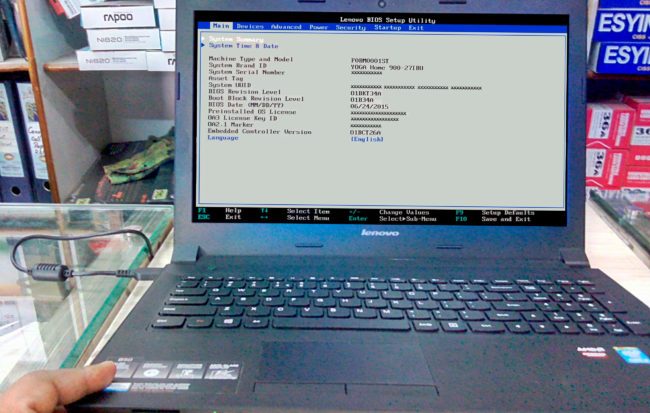
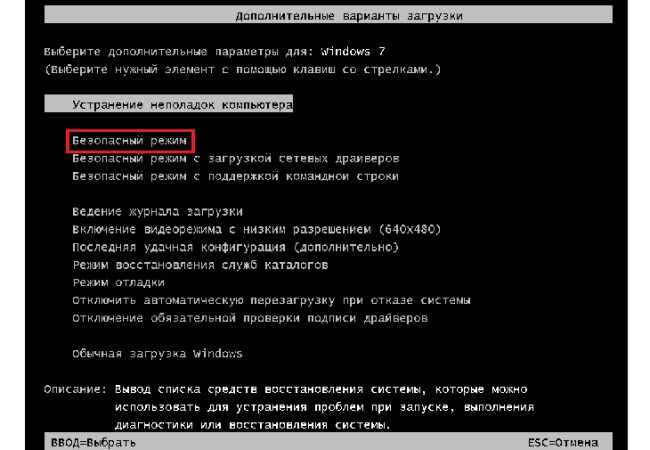
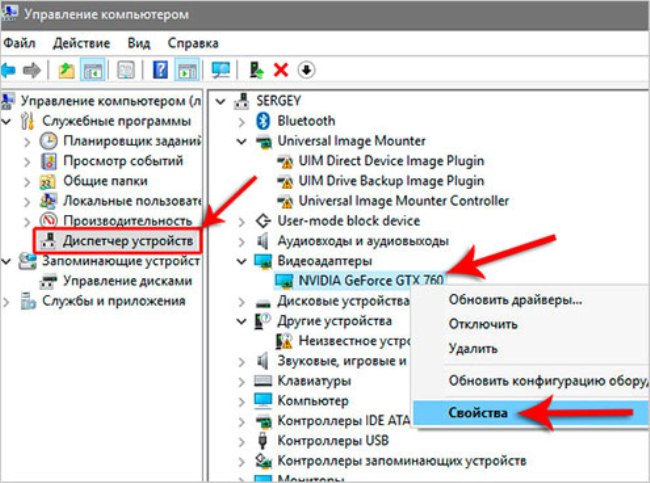



 Защо мига индикаторът за батерията на лаптопа
Защо мига индикаторът за батерията на лаптопа  Заключете и отключете клавиатурата на лаптопи от различни марки
Заключете и отключете клавиатурата на лаптопи от различни марки  Как да проверите и тествате видеокарта на лаптоп
Как да проверите и тествате видеокарта на лаптоп  Защо лаптопът не се свързва с Wi-Fi
Защо лаптопът не се свързва с Wi-Fi  Как да калибрирате батерията на лаптоп, като използвате примера на Asus, HP, Acer, Samsung и т.н.
Как да калибрирате батерията на лаптоп, като използвате примера на Asus, HP, Acer, Samsung и т.н. 

